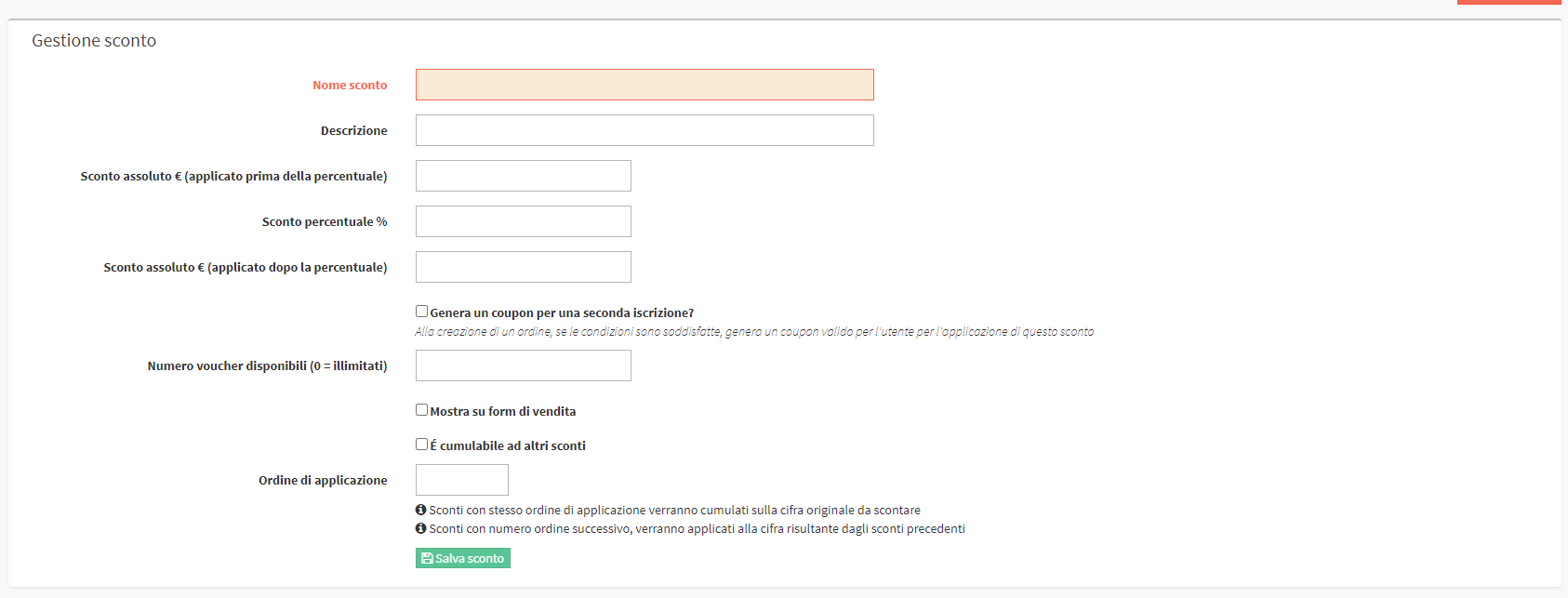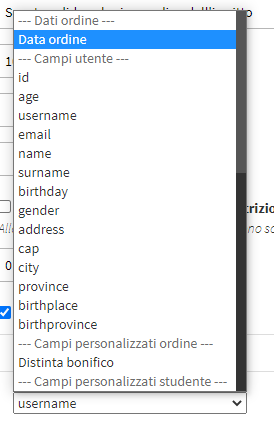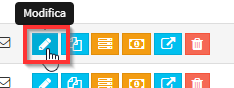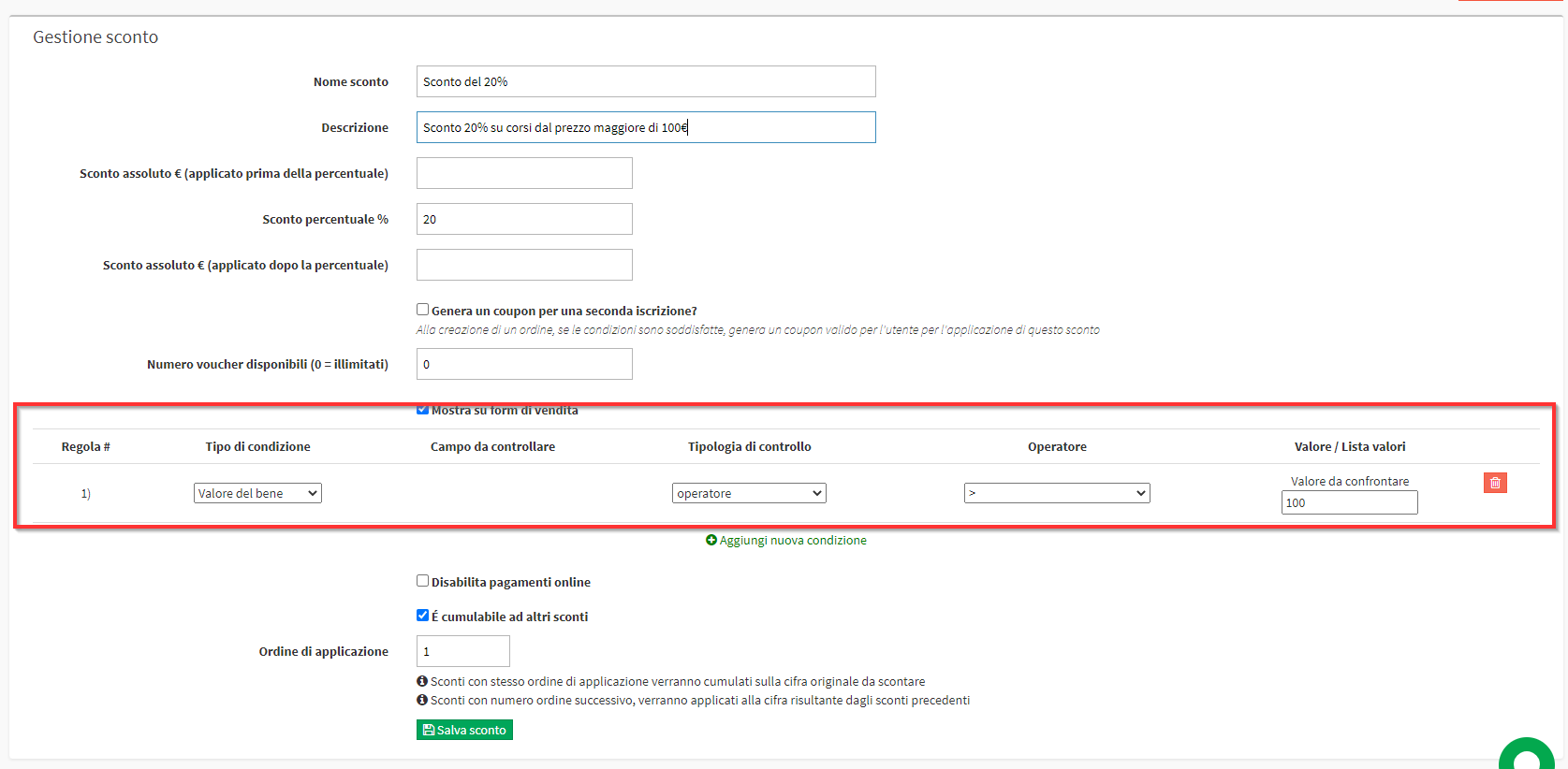Konfiguration und Verwendung von Standardrabatten auf Online-Formularen
blucloudBitte beachten Sie: Die Funktion Standard-Rabatte in den Online-Formularen ist ein Premium-Modul und muss auf Anfrage bei sales department@ .co.uk aktiviert werden.
Es ist möglich, zu erstellen und nutzbar zu machen vordefinierte Rabatte in Online-Formularen zu erstellen. Die erstellten Rabatte können mit wohldefinierte Regeln für ihre Verwendung. ScuolaSemplice Die Gültigkeitsbedingungen werden automatisch überprüft, wodurch ihre Verwendung zugelassen oder untersagt wird.
Hinweis: Die Funktion "Rabatte auf Online-Formular" gilt nur für den Verkauf von Sammel- oder Einzelkursen.
1. Konfiguration von Standard-Rabatten
Um die Konfiguration zu starten, navigieren Sie zu Verwaltung → Wirtschaftliche Einstellungen → Standardrabatte von hier aus klicken Sie auf Neuen Artikel hinzufügen:
Auf dem sich öffnenden Bildschirm füllen Sie die erforderlichen Felder aus:
- Name des Rabatts: Geben Sie den Namen des Rabatts an (z. B. Erstbestellerrabatt).
- Beschreibung: Kurze Beschreibung der Ermäßigung oder der Voraussetzungen für den Zugang zu ihr.
- Absoluter Rabatt € (wird vor einem prozentualen Rabatt angewendet): Rabatt in Euro, der vor einem prozentualen Rabatt angewandt wird.
- Prozentualer Rabatt %: Prozentualer Rabatt, der auf den Rest des vorherigen absoluten Rabatts angewendet wird.
- Absoluter Rabatt € (wird nach dem Prozentsatz angewendet): Euro-Rabatt, der nach dem prozentualen Rabatt angewendet wird.
- Einen Gutschein für eine zweite Registrierung generieren? Wenn Sie dieses Kästchen ankreuzen, wird der Gutschein für eine zweite ermäßigte Mitgliedschaft unter den im Feld "Gutscheinregeln" festgelegten Bedingungen per E-Mail verschickt. Die Regeln können nach denselben Kriterien festgelegt werden, die unter Punkt 2 dieses Leitfadens für die Anwendung von Rabatten erläutert werden.
- Der Coupon kann nur von der gleichen Person eingelöst werden, für die er ausgestellt wurde: Wenn dieses Kästchen angekreuzt ist, kann der Coupon nur von dem Abonnenten eingelöst werden, der den Coupon ausgestellt hat.
- Regeln für die Ausstellung des Gutscheins: Fügt die Bedingungen für die Ausstellung des Gutscheins hinzu.
- Regeln für die Anwendung des Gutscheins: Fügt die Bedingungen für die Anwendung des ausgestellten Gutscheins hinzu (siehe nächstes Kapitel).
- Anzahl der verfügbaren Gutscheine (0=begrenzt): Wenn eine maximale Anzahl von Gutscheinen festgelegt ist, werden nach Abschluss der Ausgabe keine weiteren Rabatte gewährt.
- Im Online-Formular anzeigen: Wenn dieses Kästchen angekreuzt ist, kann der Rabatt unabhängig von Formular Online verwendet werden (das Kästchen verschwindet, wenn die Generierung eines Gutscheins für eine zweite Registrierung aktiviert wurde).
- Regeln für die Anwendung des Gutscheins: Legen Sie die Bedingungen für die Anwendung des Gutscheins fest (siehe nächstes Kapitel).
- Er kann mit anderen Rabatten kombiniert werden: Wenn dieses Kästchen angekreuzt ist, kann der Rabatt mit anderen aktiven Rabatten im Verwaltungssystem kombiniert werden.
- Reihenfolge der Anwendung: Reihenfolge des Antrags für kumulative Rabatte. Rabatte mit der gleichen Anwendungsreihenfolge werden auf den ursprünglichen zu rabattierenden Betrag kumuliert.
Rabatte mit einer nachfolgenden Auftragsnummer werden auf den Betrag angewandt, der sich aus den vorherigen Rabatten ergibt
Hinweis: Es ist möglich, nur eine Art von Rabatt, alle drei Arten von Rabatten oder nur zwei Rabatte einzugeben: Absolut vor prozentualem, prozentualem und absolut nach prozentualem Rabatt.
Sobald Sie die Konfiguration des Rabatts abgeschlossen haben, können Sie den Vorgang speichern mit der grünen Schaltfläche Rabatt speichern:
![]() Hinweis: Es ist möglich, im Verwaltungssystem mehrere Rabatte anzulegen. Je nach den Einstellungen sind sie kumulierbar oder nicht.
Hinweis: Es ist möglich, im Verwaltungssystem mehrere Rabatte anzulegen. Je nach den Einstellungen sind sie kumulierbar oder nicht.
2. Bedingungen für die Anwendung von Nachlässen
Für jeden Rabatt kann man konfigurieren eine oder eine oder mehrere Bedingungen zu konfigurieren, die für die Verwendung des Gutscheins (die Bedingungen sind kumulativ, d.h. sie müssen alle erfüllt sein, um den Rabatt zu erhalten).
Hinweis: Die gleichen Bedingungen gelten auch für die "Regeln für die Ausstellung von Gutscheinen", wenn das Häkchen bei "Gutschein für eine zweite Buchung erzeugen" gesetzt ist.
Um Bedingungen hinzuzufügen sieht der Abschnitt wie folgt aus:
Nach dem Anklicken von ANeue Bedingung hinzufügen a erste Regel mit einer ersten zu definierenden Bedingung:
Für jede Art von Bedingung gibt es Kontroll-Aktionen.
2.1 Steueraktion "Wert eines Feldes
Auswahl von Wert eines Feldes Spalte Zu prüfendes Feld müssen Sie auswählen, welches Feld des Online-Formulars von der Prüfung betroffen sein soll:
Es werden sowohl System-Standardfelder und benutzerdefinierte Felder. Ebenfalls hinzugefügt wird die Überschrift "Alter die errechnet automatisch die Jahre des Abonnenten auf der Grundlage des in das Formular einzugebenden Geburtsjahrs.
Das ausgewählte Zu prüfendes Feld in der Spalte Art der Prüfung müssen Sie auswählen, welche Art von Prüfung durchgeführt werden soll: Liste der möglichen Werte o Operator:
- Liste der möglichen Werte: Hier können Sie angeben, welche Werte für die Gewährung des Rabatts akzeptiert werden. Beispiel: Alter 14,15,16,17,18 (Rabatt wird gewährt, wenn das Alter 14,15,16,17 oder 18 ist)
- Operatore: Permette di indicare sotto la colonna Operatore che tipo di Operatore logico utilizzare per l’erogazione dello sconto tra: Uguale, maggiore, maggiore o uguale, minore, minore o uguale. Esempio: Age < 18 (Sconto applicato se l’Età risulta minore di 18 anni).
2.2 Kontrollmaßnahme "Vermögenswert"
Wählen Sie Asset-Wert wird geprüft, ob der Wert der Ware den Sie von Form kaufen, zwischen einem einem der angegebenen Werte liegt o unter die Bedingungen des Betreibers fällt:
Wie Art der Kontrolle können Sie angeben:
- Liste der möglichen Werte: Hier können Sie angeben, welche Werte für die Gewährung des Rabatts akzeptiert werden. Beispiel: 500 EUR (Rabatt wird gewährt, wenn der Wert der gekauften Ware 500 EUR beträgt).
- Operator: Erlaubt die Angabe unter der Spalte Operator an, welcher Typ von logischem Operator für die Bereitstellung des Rabatts zwischen verwendet werden soll: Gleich, größer, größer als oder gleich, kleiner als oder gleich. Beispiel: Preis > 500 Euro (Rabatt wird angewandt, wenn die gekaufte Ware größer als 500€ ist).
2.3 Kontrollmaßnahme "Kurseinschreibung
Wählen Sie Einschreibung zum Kurs müssen Sie die Spalte ausfüllen Art der Prüfung angeben, ob die Prüfung für einen Kurs erfolgen soll, den der Student bereits im laufenden Jahr besucht wird oder die Einschreibung betrifft, die gerade stattfindet:
In der Spalte Wert / Liste der Werte sollte angegeben werden, ob die Prüfung erfolgen soll für einen einzelnen Kurs o Ueinen Sammelkurs:
Beispiel 1: Wenn der anmeldende Student bereits in einem Gruppen- oder Einzelkurs im selben akademischen Jahr eingeschrieben ist, wird die Ermäßigung angewendet.
Beispiel 2: Wenn sich der Schüler gerade für einen Gruppen- oder Einzelkurs einschreibt, wird der Rabatt angewendet.
3. Verwendung von Rabatten im Online-Formular
Um ein Online-Formular für die Gewährung von Rabatten zu aktivieren, navigieren Sie zu Konfiguration → Online-Formular und klicken Sie auf das Bearbeitungssymbol für das gewünschte Online-Formular:
Scrollen Sie dann nach unten, bis Sie die Standard-Rabatte e Aktivieren Sie das entsprechende Kontrollkästchen:
Es wird folgendes angezeigt alle Rabatte, die verwendet werden können in den Online-Formularen.
Klicken Sie dann auf die grüne Schaltfläche Formular speichern am Ende der Seite:
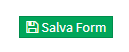
Wenn ein Schüler das Formular ausfüllt, wird ihm nun ein Feld im Abschnitt Zahlung:
Wenn Sie alle Daten in das Formular eingegeben haben, klicken Sie auf die Schaltfläche Überprüfen der Anwendbarkeit um zu prüfen, welche Rabatte anwendbar sind:

In diesem Beispiel gilt der konfigurierte Rabatt für Bestellungen, die einen Ware enthält, die 100€ übersteigt:
Ermäßigungen können drei Arten von Färbungen haben:
- Rot: Der Rabatt ist nicht anwendbar, da er nicht den Anforderungen entspricht.
- Gelb: Der Rabatt ist noch nicht anwendbar, da noch einige Konfigurationen fehlen.
- Grün: Der Rabatt ist anwendbar, da die Anforderungen erfüllt sind.
Im gezeigten Beispiel wird durch Anklicken des grünen 20%-Rabatts ein Rabatt von 20% auf die Bestellung gewährt:
Wenn es mehrere Rabatte gibt, wenn sie kumulativ sind, klicken Sie einfach auf alle grünen Rabatte klicken für sie anzuwenden und zu addieren. Wenn sie nicht kumulierbar sind, wird dies blockiert und Sie werden darüber informiert, dass die Nicht-Kumulierbarkeit der Angebote.
4. Verwendung von Gutscheinen in Online-Formularen
Wenn Sie einen Gutschein von einer früheren Registrierung haben, können Sie ihn auf Ihre Bestellung anwenden, indem Sie auf das gelbe Feld klicken manuellen Rabattcode:
In dem sich öffnenden Pop-up-Fenster geben Sie den Rabattcode ein ein und klicken Sie dann auf Weiter um den Rabatt anzuwenden: